
이번에 리뷰할 제품은 XP PEN의 신모델 DECO 640 펜 타블렛입니다.
DECO 640는 기존의 DECO 라인업의 고급스러운 기능에 작고 슬림 하면서 가격까지 착한 생태계 교란 종으로 터치 방식이 아닌 펜으로 콕콕 찍어서 사용하는 단축키 그리고 슬림한 두께로 어느 곳을 눌러도 바닥에 밀착되는 안정감을 제공하는 게 특징인데요.
리뷰를 통해 자세히 살펴보겠습니다.
리뷰~ Start !!
언박싱
패키지 & 스펙 정보

최초 Deco 640은 비닐 실링으로 포장되어 있으며 한국 정품이라는 스티커가 부착되어 있지만 비닐 실링을 제거하니 없어지네요. ^^
패키지에는 모델명 Deco 640과 펜 타블렛과 드로잉 펜 이미지로 어떤 제품인지 궁금할 유저들을 위해 실물 이미지를 사용하여 이런 외형을 가지고 있음을 알려줍니다.

패키지 뒷면에는 제품의 스펙 정보가 인쇄되어 있는데요.

스펙 정보를 살펴보면..
제품은 약 150 x 188 x 7.7mm 크기에 16cm x 9cm 작업 영역, 해상도 5080LPI, 필압 레벨 16384, 60도 틸트 인식, 펜 인식 거리 10mm, 응답속도 220RPS, 다양한 OS 지원을 확인할 수 있습니다.

패키지 측면에 로고 및 모델명 인쇄 모습.

제품은 DECO 640 펜 타블렛 본체, 스타일러스 펜 P01, 여분 펜촉 10개, 펜촉 리무버, USB-C to USB-A 케이블, USB A to C 변환 아답터, 사용 설명서로 구성되어 있습니다.
제품 살펴보기

XP PEN Deco 640 펜 타블렛은 약 150 x 188 x 7.7mm 크기로 슬림하여 드로잉 작업을 할 때 손에 닿는 단차가 심하게 느껴지지 않는 편입니다.

펜 타블렛의 표면은 펜 터치로 작동하는 8개의 단축키 영역과 드로잉 영역으로 구분되며 노란 컬러로 표기한 10cm x 9cm 드로잉 영역은┏ ┒꺽쇠 형태로 구분을 하고 있습니다.
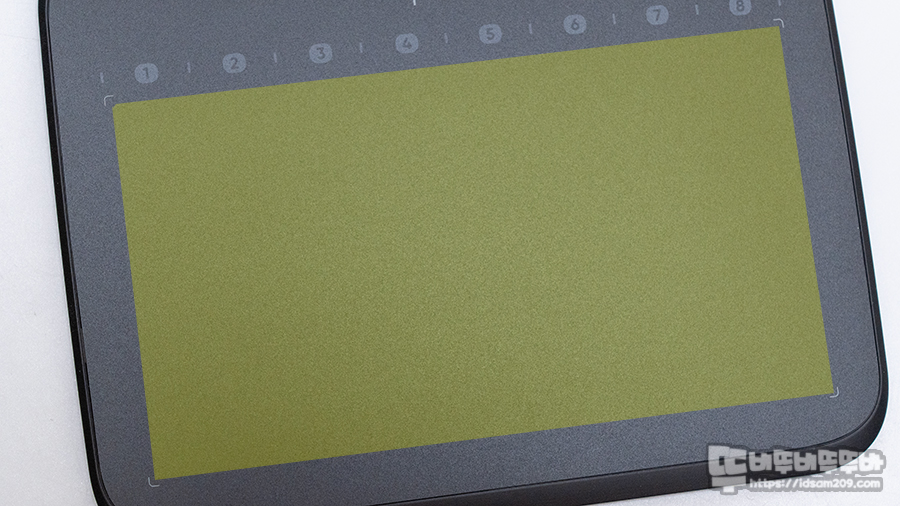

슬림한 펜 타블렛 바닥면은 동그란 논슬립 패드가 부착되어 미끄러짐 없는 안정적인 지지를 해줍니다.

유선 제품이기에 케이블을 연결해야 하는 제품이기에 왼쪽 측면에는 USB-C 단자가 위치하고 있어 케이블을 연결하여 사용 시 드로잉 작업을 방해하지 않습니다.


무게는 약 172g으로 집 이외의 장소에서 사용 시 이동을 위해 휴대하기에 크게 부담이 없고요.

제품 단에는 펜을 고정할 수 있는 스트랩이 있으니 타블렛을 휴대하거나 사용하지 않고 보관 시 스타일러스 펜을 꼭 스트랩에 끼워 보관해 주셔야 분실을 방지할 수 있다는....

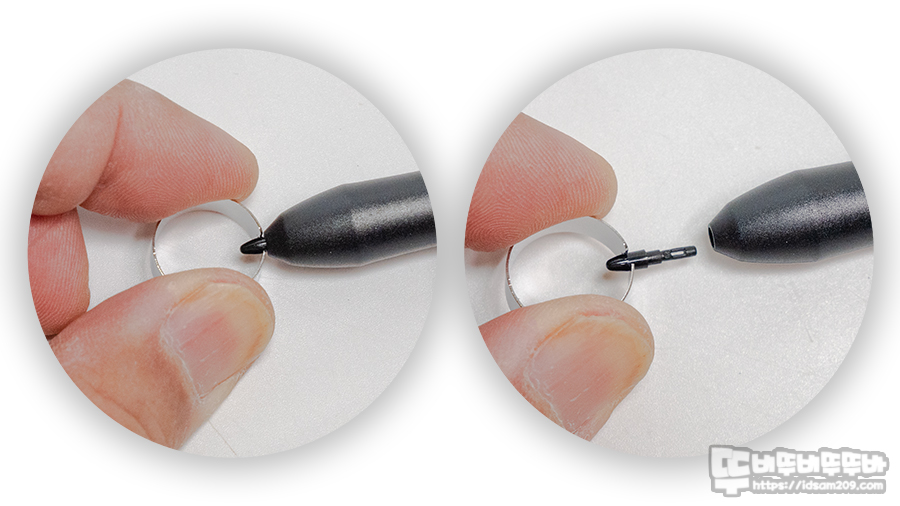
플라스틱 소재의 펜촉은 잦은 사용 시 끝이 무뎌지는 단점이 있어 보통의 경우 펜촉을 따로 구매해야 하지만 XP PEN Deco 640은 여분의 펜촉을 무려 10개를 기본으로 제공하고 있어 거의 추가 구매가 필요 없을 듯합니다.
물론 사용량에 따라 다르겠지만......
제품 사용해 보기

XP PEN Deco 640 펜 타블렛을 PC에 연결하여 사용해 보면서 제품의 특징을 알아보겠습니다.

윈도우 / MAC / 안드로이드 / 크롬 / 리눅스 등 다양한 OS 지원으로 상황에 맞게 사용할 수 있지만 저는 PC만 연결이 가능하여 윈도우즈 11 운영체제가 설치된 컴퓨터에 연결하였으며 USB 기본 입력장치로 인식되어 Deco 640을 확인할 수 있습니다.

X3 Pro 스마트 칩을 탑재된 스타일러스는 기존 8192의 압력 레벨에 비해 2배 향상된 16384의 압력 레벨로 섬세한 드로잉이 가능하며 60° 틸트 지원으로 다양한 각도에도 편하게 입력이 가능합니다.

5080LPI의 펜 해상도, 220RPS의 응답속도로 펜의 움직임이 커서에 즉각적으로 반응하며 필압에 따른 브러쉬 두께를 조절이 가능하지만 그만큼 힘이 들어가는 부분이기에 포토샵이나 페인트 같은 드로잉 프로그램을 사용한다면 꽤 유용하게 사용할 수 있습니다.
요즘은 동영상 강의나 회의 시 디지털 판서나 공유 파일을 이용한 협업에서 첨언 작업을 편리하게 할 수 있을 거 같네요.

특히 XP PEN Deco 640 펜 타블렛의 경우 8개의 단축키 설정이 가능한 버튼을 지원하는데 전용 소프트웨어의 메뉴에서 1~8까지 버튼에 키보드 키, 단축키, 응용 프로그램 설정이 가능하여 작업을 하면서 스타일러스 펜으로 간편하게 사용이 가능한데요.

외부에 노출 버튼, 정전기방식의 터치 버튼이 아니기에 스타일러스 펜을 이용한 작업 시 걸리 적 거림이 없어 좋긴 한데 펜으로 숫자 부분을 눈으로 정확게 보고 눌러줘야 합니다.
8개 단축키에 순서대로 1, 3, 5, 7, 9, Q, E, T 키 설정하고 잘 작동하는지 눌러보니 잘 작동하네요. ^^
단축키는 키보드 키, 단축키, 프로그램 실행파일 등 다양하게 설정이 가능하니 참고하세요.
소프트웨어
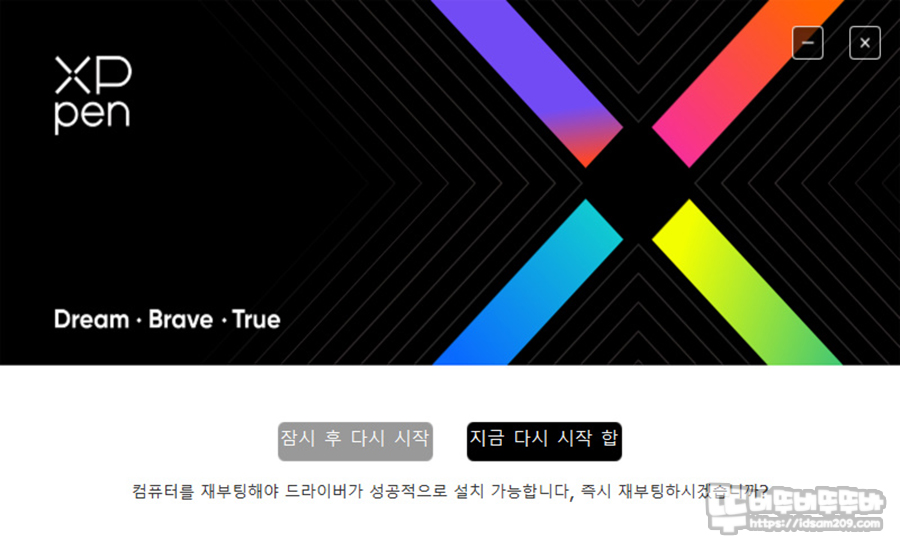
XP PEN Deco 640을 사용하기 위해서는 전용 소프트웨어를 설치해야 하는데 소프트웨어 설치 후 OS 재부팅을 해줘야 합니다.
소프트웨어 구성은 단순하면서 심플한 편인데요.

먼저 왼쪽에 첫 번째 메뉴는 8개의 단축키 설정 메뉴로 단축키를 선택하여 단축키, 마우스 전용 기능, 타블렛 기능, 로그램 실행파일을 지정하여 버튼 선택으로 간단하게 사용할 수 있습니다.
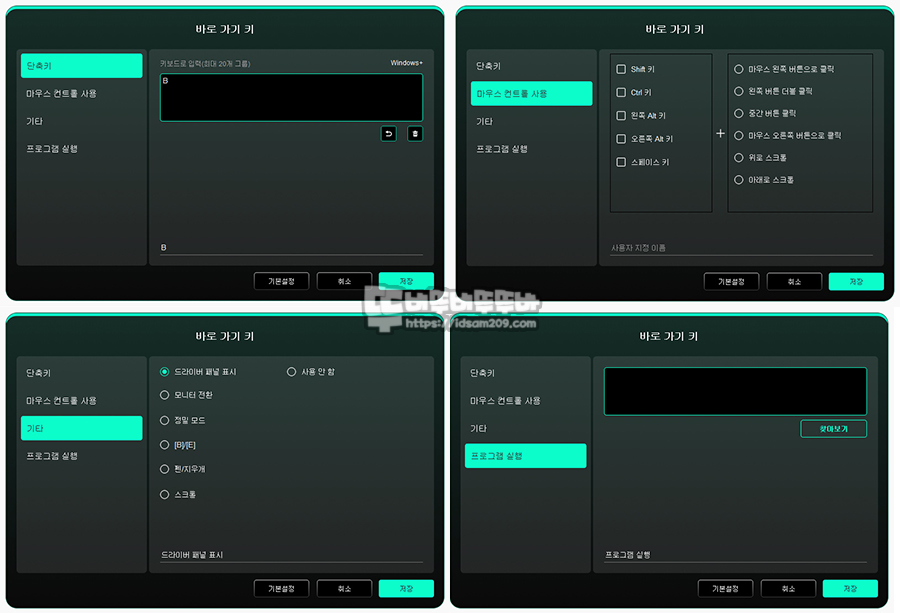
세부 항목을 통해 단축키, 마우스 버튼, 기타(타블렛 관련 명령), 프로그램 실행 파일 등을 선택할 수 있네요.

메뉴 하단에 작업 영역을 선택하 모니터 화면 전체 또는 일부, 타블렛을 회전하여 스마트폰 사용에 도움이 되는 작업 영역으로 사용이 가능합니다.

두 번째 메뉴는 스타일러스 펜 관련 기능으로 설정하는 메뉴로 필압과 펜의 버튼 기능 그리고 다양한 옵션을 선택할 수 있게 구성되어 있습니다.
기존에 소프트웨어 보다 업그레이드된 부분이라면 그래프를 움직일 때 브러쉬 아이콘이 연동되어 그래프를 변화시켰을 때 또는 브러쉬 아이콘을 선택하면 자동으로 그래프에 반영되어 브러쉬 두께를 간편하게 선택할 수 있으며 드로잉 테스트 영역 테스트 시 필압을 0~16383 수치로 보여 어느 정도 필압이 적당한지 가늠케 하는 기능을 지원합니다.
이 부분은 이전 버전의 소프트웨어보다 확실히 좋아진 느낌을 주네요.
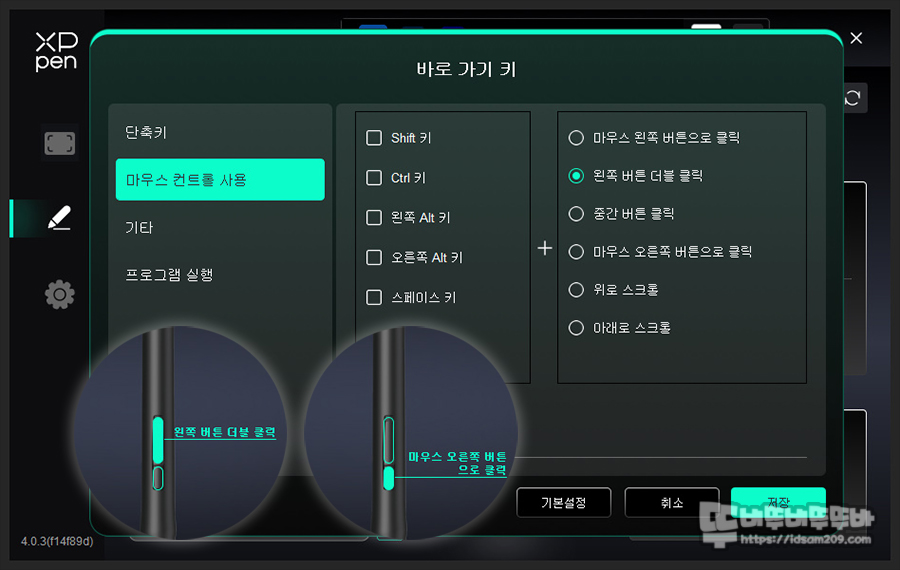
스타일러스 펜의 두 개의 버튼은 마우스 왼쪽/오른쪽 버튼으로 사용이 가능하며 꼭 마우스 버튼이 아니라도 다양한 기능으로 설정이 가능하니 필요에 따라 활용하시면 좋습니다.
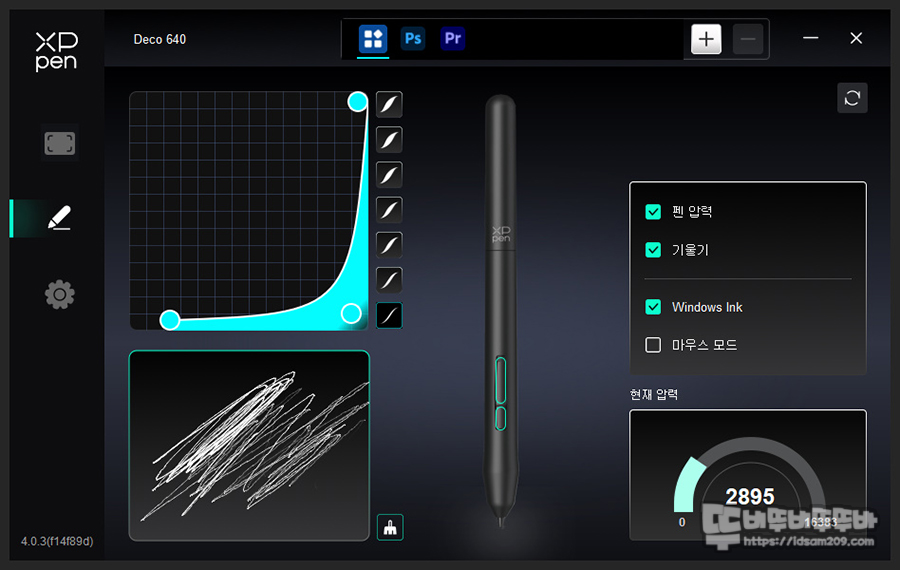
가장 낮은 필압과 가장 높은 필압으로 설정 시 프로그램에 표시되는 모습.

https://www.youtube.com/shorts/rXTKwmw1nLY?feature=share

마지막으로 환경설정 메뉴에서는 프로그램 설정을 .pcfg 파일로 저장 또는 불러올 수 있는 기능 그리고 초기화할 수 있는 기능을 제공하며 프로그램 상단에 프로그램을 등록해 두면 등록된 프로그램이 실행될 때 각 프로그램에 설정된 단축키 기능을 사용할 수 있는데요.

추가로 평소에 사용하는 포토샵과 프리미어에 개별 키를 등록해 두고 각각의 프로그램을 실행 후 단축키를 사용해 보면 프로그램에 설정한 단축키가 되는 것을 확인할 수 있었습니다.

다양한 작업을 효율적으로 할 수 있는 기능이니 작업에 필요한 단축키 등록으로 편리하게 사용하시기 바랍니다.
마무리

지금까지 XP PEN의 신제품 Deco 640을 살펴보았습니다.
Deco 640은 X3 Pro 스마트 칩을 탑재된 스타일러스의 16384의 필압, 8개 단축키를 지원하는 타이블렛으로 기존 제품보다 업그레이드 되었지만 37,000원이라는 저렴한 가격에 판매되기에 이렇게 판매돼도 되나 싶을 정도로 생태계 교란 종인데요.
작고 슬림 하기에 책상에 많은 영역을 차지하지 않아 사용하기 좋지만 펜으로 콕콕 선택해서 사용해야 하는 단축키는 눈으로 보고 선택해야 하기에 모니터 화면을 보고 드로잉 작업을 해야 하는 경우는 작업 흐름에 방해가 되는 요소지만 물리적인 버튼 또는 정전기 방식의 경우 무의식적으로 오동작할 수 있기에 나름 오작동 없는 부분이라 나름 장점이라 볼 수 있을 거 같습니다.
가격이 비해 상대적으로 부담 없는 가격에 판매하는 제품이기에 펜 타블렛 입문 또는 비즈니스, 디자인 등 다양한 분야에서 활용할 수 있으며 상황에 따라 힘을 주어 눌러 드로잉을 해야 하는 경우가 있으니 문구점에서 판매하는 PVC 필름을 제단하여 사용하시면 좋습니다.
드디어 국내에도 AS 센터가 구축되어 24개월 서비스 지원이 가능하니 성능 좋은 가성비 펜 타블렛을 찾으신다면 XP PEN Deco 640을 추천드리며 리뷰를 마칩니다.
계속해서 신박한 제품 리뷰를 이어가겠습니다.
" 이 사용기는 XPPen에게 제품 제공받았으나, 주관적인 생각으로 작성하였습니다. "
제품 구매처 : https://smartstore.naver.com/xp-penkr/products/10648963813
XPPen 엑스피펜 Magic Drawing Pad 매직 드로잉 패드 (18개월 무상 A/S) : 엑스피펜 본사
[엑스피펜 본사] XPPen 국내 유일한 본사직영 스마트스토어
smartstore.naver.com
#XPPen #엑스피펜 #액정타블렛 #펜타블렛 #디지털드로잉 #영상편집 #게임 #사진보정 #일러스트 #원격업무 #온라인수업 #웹툰 #작가 #그림 #뚜비뚜비뚜뚜바 #idsam209
'하드웨어 이야기 > 마우스 | 패드 | 번지' 카테고리의 다른 글
| 인체공학 디자인 트랙볼 마우스 로지텍 MX Ergo S & Ergo M575S (7) | 2024.10.11 |
|---|---|
| Wraith 레이스 W64 컨트롤 게이밍 마우스 패드 (5) | 2024.09.22 |
| X-RAYPAD 아쿠아컨트롤플러스 V2 Siege 패드 (1) | 2024.08.30 |
| 엔드게임기어 EM-B 일본산 PRON 포론 밸런스 게이밍 마우스패드 (8) | 2024.08.21 |
| 프리플로우 archon V1 PRO MINI 무선 8K 마우스 (0) | 2024.08.11 |




댓글